アウトバウンド マーケティングのポータルでホストするイベントの URL を変更する
重要
この記事は、アウトバウンド マーケティングにのみ適用されます。
Dynamics 365 Customer Insights - Journeys のインストール時に Power Apps ポータル との統合 を選択した場合、ポータルの初期サブドメインを選択できました。 ポータルの結果の URL は、MySubdomain.microsoftcrmportals.com の形式を取ります。 その URL は、MySubdomain.microsoftcrmportals.com/events/EventID などのパスでイベント Web サイトがホストされる標準ドメインになります。 イベントをライブで公開するたびに、イベント Web サイトのイベントへのリンクがイベント レコードに追加されます。(イベントの全般タブのイベント URL フィールド) これは、イベントに登録する連絡先と共有する URL でもあります。
Customer Insights - Journeys のインストール時に選択したサブドメイン名に満足できない場合は、いつでも変更できます。(ただし、ベース ドメインは microsoftcrmportals.com のままである必要があります)
警告
ポータルのサブドメインを変更すると、すべてのイベントのイベント Web サイトやそこに公開されているすべてのマーケティング ページなど、そのポータルに統合されているすべての Dynamics 365 Customer Insights - Journeys の機能に影響します。 これは、サブドメインを変更すると、それらのリソースへの既存のリンクがすべて機能しなくなることを意味します。 これらの中で最も重要なのはサブスクリプション センターです。多くの国/地域では、法律により、送信するすべてのマーケティング電子メール メッセージのリンクからアクセスできるようにする必要があります。 ポータル サブドメインを変更する場合は、注意深く計画して、実行中のすべての電子メール キャンペーンが、サブスクリプション センター、イベント Web サイト、マーケティング電子メール メッセージにリンクされているすべてのマーケティング ページへの有効なリンクを引き続き提供するようにしてください。 マーケティング イニシアチブが関連するすべての法律および規制に完全に準拠していることを確認することは、組織の責任です。
イベントとページのデフォルト ポータル URL を変更する
ポータルのURLおよびイベントとページのデフォルト URL を変更するには:
まだ行っていない場合は、ポータルの基本 URL を変更する の指示に従って、Power Apps ポータルのサブドメインを変更します。 これを変更する前に、このトピックの概要の警告を必ず読んでください。
Dynamics 365 Customer Insights - Journeysで、上部のリボンから Customer Insights - Journeys を選択してアプリを変更し、ポータルの管理 を選択します。
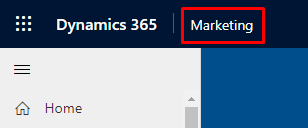
これで、ポータル アプリが起動しました。 ポータル>Web サイト>Web サイト バインドの順に移動します。
Web サイトのバインドのリストが開きます。 多くの場合、1つだけです。 イベント ポータルのバインディングを選択して開きます。 通常、この同じ Web サイトは、イベント Web サイトと同じポータル上のすべてのマーケティング ページの両方に使用されます。
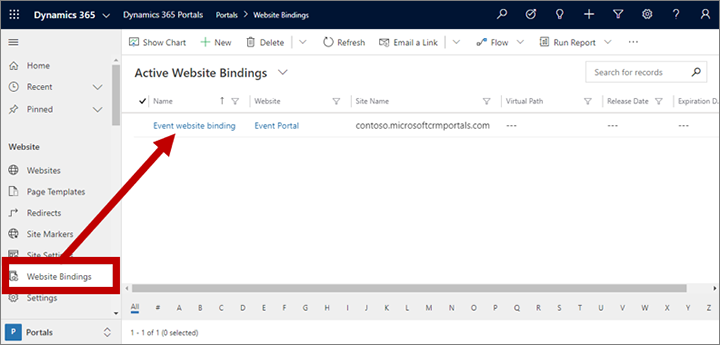
サイト名フィールドを編集して、ポータルの基本 URL として選択した新しい名前と一致させます。 MySubdomain.microsoftcrmportals.com などの、フルドメインとサブドメインを入力します。
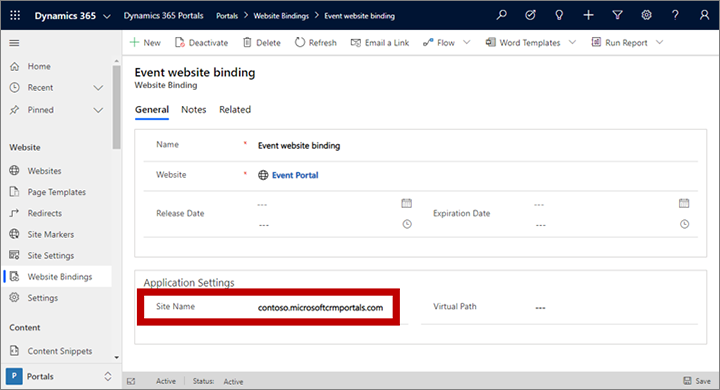
既存のイベントとマーケティング ページのレコードを更新する
ポータルのサブドメインを変更した後、すべての新しいイベントは、稼働中のイベント URL フィールドに新しい基本 URL を表示します。 ただし、既存のすべてのイベントには引き続き古い URL が表示され、機能しなくなります。
同じポータルに公開されたマーケティング ページも同様の影響を受けます。 イベントと同様に、ページはページ自体へのクリック可能なリンク (概要タブのフル ページ URL フィールド) を提供し、更新するまで古い (機能していない) URL を表示し続けます。
重要
ポータルのサブドメインを変更した後、今すぐまたは将来送信するマーケティング メールでリンクするすべてのイベントとページの URL を更新する必要があります。 メッセージを送信すると、これらの各リンクは、それらのリソースの URL フィールドの現在値を使用します。 これは、電子メールの発行時ではなく、電子メールの送信時に発生するため、各ページおよびイベントレ コードの URL を変更すると、既に配信されているすべての電子メール メッセージは、顧客体験によって送信されるときに新しい URL を使用します。 メッセージを変更または再公開する必要はありません。
警告
サブスクリプション センターがポータルでホストされている場合、次の手順で説明するように URL を更新することが特に重要です。 そうしないと、地域の法律に違反するマーケティング電子メール メッセージを送信するおそれがあります。 また、この URL を変更すると、以前に送信したすべてのマーケティング電子メールには有効な登録解除リンクが含まれなくなります。そのため、マーケティングするすべての連絡先に変更に関するお知らせを送信することを検討する必要があります。 マーケティング イニシアチブが関連するすべての法律および規制に完全に準拠していることを確認することは、組織の責任です。
ポータル URL の変更後に既存のライブ イベントまたはページ レコードの URL を更新するには、個々のレコードを停止してから再公開する必要があります。 次のようにします。
- イベントまたはページを開きます。
- コマンド バーで、停止を選択します。
- コマンド バーで ライブに移行 を選択します。 イベント URL またはフル ページ URL フィールドが更新されたため、これらのイベントおよびページを参照するすべてのマーケティング電子メールで正しくて新しい URL が使用されるようになりました。
- まだ使用しているページまたはイベント レコードごとにこの手順を繰り返します。 システム内のすべてのイベントとページに対して行うことをお勧めします。
多くのイベントの URL を同時に更新できますが、マーケティング ページを一度に 1 つずつ更新する必要があります。 複数のイベントを一度に更新する方法は次のとおりです。
Customer Insights - Journeys>イベント計画>イベント に移動し、イベント一覧を開きます。
変更する各イベントの左側の列にチェック マークを付けます。 または、表の先頭にあるチェック マークを選択して、現在表示されているすべてのイベントを選択します。 (リストにイベントのページが複数ある場合、他のページでイベントを選択できないため、すべてのイベントを更新する必要がある場合は、ページごとにこの手順を繰り返す必要があります。)
コマンド バーで、編集を選択します。 複数のレコードの変更ダイアログ ボックスが開きます。 ヘッダー セクションを展開します。

ヘッダー>公開の状態ドロップダウン リストを下書きに設定し、変更ボタンを選択して変更を適用します。
イベント リストに戻ります。 以前と同じ一連のイベントを選択し、コマンド バーで編集をもう一度選択します。
ヘッダー>公開の状態ドロップダウン リストをライブに設定し、変更ボタンを選択して変更を適用します。
選択したすべてのイベントに、更新されたイベント URL が表示されます。